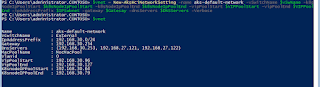Kubernetes クラスターを Azure Monitor に登録する
の続き。Azure Monitor から Kubernetes クラスターを外したいと考えました。例えば、ミスのリカバリーなどに利用できると考えてます。
まず確認したのが、下記です。
Azure Arc 対応 Kubernetes 上で監視を停止する方法
もろもろの準備を終えて、
.\disable-monitoring.ps1 -clusterResourceId $azureArcClusterResourceId -kubeContext $kubeContext
を実行しました。
エラーが発生しました。。。何回か試しましたが、やはり同じ。helm と書いてあるので、これは何だと思い、普通にコマンド実行してみました。
helm は、標準コマンドじゃなかったですね。。。Kubernetes 用のパッケージ導入を司るものですね。ということで、
https://github.com/helm/helm/releases
からダウンロードして、環境変数 PATH が通るところに配置しました。
再実行。
helm chart で検出される Azure Monitor 用の名前がないし。
以上、この方法で、Azure Monitor から Kubernetes クラスターを外すことはできないとわかりました。
ほかに方法はないのかと、あれこれあたってみましたよ。
そしたら、拡張機能にそれらしいものがあった。
そういえば、Azure Monitor にオンボードした方法
に書いていた
で、こういう記述があります。
[構成] ボタンを選択して、Azure Monitor Container Insights クラスター拡張機能をデプロイします。
ということで、ビンゴのようです。では、[アンインストール]をクリックします。
確認のダイアログがでますので、[はい]をクリックします。
しばらく待つと拡張機能がアンインストールされました。
Azure Monitor から Kubernetes クラスターが一つ外れました。
AKS 自体は、Azure Monitor に残してありますけどね。
ちなみに、Kubernetes クラスターを Azure Monitor Container Insights から外すための az CLI コマンドは、下記にあります。必要に応じ、ご確認いただけますと幸いです。
拡張機能インスタンスを削除する